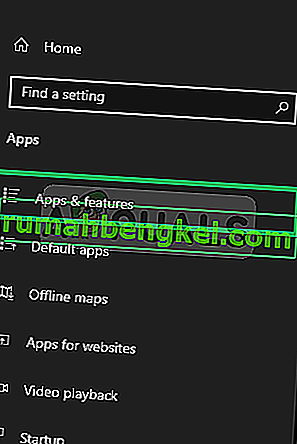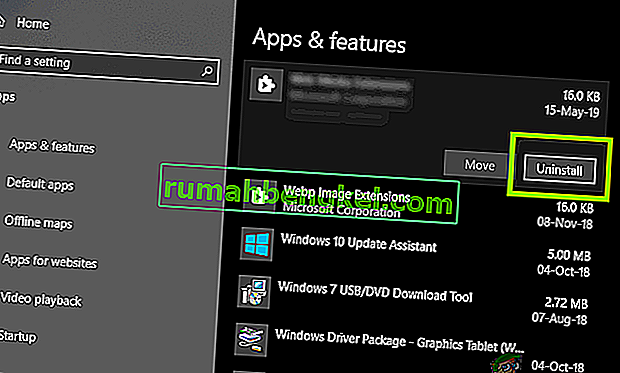Много потребители на Windows (7, 8 и 10) съобщават, че изпитват проблем, при който получават съобщение за грешка, в което се казва „ COM Surrogate спря да работи “, докато разглеждат папки, съдържащи видео или медийни файлове. Съобщава се, че някои потребители също са получили тази грешка при опит за печат. COM Surrogate е изпълним хостов процес ( dllhost.exe ), който се изпълнява във фонов режим, докато навигирате през файлове и папки. Поради този процес можете да преглеждате миниатюри и когато този процес се срине, грешката изскача на екрана. Това може да бъде причинено и от повредени кодеци, необходими за преглед на носителя. В това ръководство сме изброили няколко стъпки за вас, които се надяваме да решат проблема.
Поправяне на повредени системни файлове
Изтеглете и стартирайте Restoro, за да сканирате за повредени файлове от тук , ако се установи, че файловете са повредени и липсват, поправете ги и след това проверете дали проблемът е решен, ако не, продължете със решенията, изброени по-долу.
Метод 1: Връщане към предишния драйвер на дисплейния адаптер
За да направите това, Дръжте Windows ключ и натиснете R . В диалоговия прозорец за изпълнение въведете hdwwiz.cpl и щракнете върху OK . Превъртете до раздела Адаптери на дисплея в диспечера на устройствата. Щракнете с десния бутон върху него и изберете Properties. Щракнете върху Roll Back Driver и продължете с инструкциите на екрана. В някои случаи тази опция е сива, ако това е така, опитайте методите по-долу.

Метод 2: Добавете dllhost.exe към изключението DEP
- Отидете на Start > Control Panel > System > Advanced System settings > Performance settings > Data Execution Prevention.
- Изберете „ Включване на DEP за всички програми и услуги, с изключение на избраните от мен:“
- Кликнете върху „ Добавяне “ и отворете C: \ Windows \ System32 \ dllhost.exe на 32-битова машина с Windows и на 64-битова машина, добавете C: \ Windows \ SysWOW64 \ dllhost.exe
- След добавяне на dllhost.exe към списъка с изключения, Приложете промени или щракнете върху OK

Метод 3: Пререгистрирайте DLL файловете
Изпълнете следните команди в ескалиран команден ред. Щракнете върху Старт, въведете cmd ; щракнете с десния бутон върху програмата “ cmd ” от резултатите от търсенето и изберете Run as Administrator .

В прозореца на командния ред въведете следните команди и натиснете клавиша Enter една по една:
regsvr32 vbscript.dll regsvr32 jscript.dll

Метод 4: Проверете диска за грешки
Ако тази грешка възникне при отваряне на файлове, записани в конкретно УСТРОЙСТВО, различно от C: \, тогава трябва да проверите това устройство за грешки, в противен случай ако няма допълнителни устройства, трябва да се провери C: \.
Дръжте Windows ключ и натиснете E . На Windows 7 / Vista - Ще видите изброените устройства. В Windows 8/10 изберете This PC от левия прозорец, за да видите устройствата. Щракнете с десния бутон върху Избраното устройство с твърд диск , което искате да проверите и след това изберете “ Properties” .

Щракнете върху раздела Инструменти отгоре и след това върху Проверка сега под Проверка на грешки.

Проверете и Опциите, и Щракнете върху Старт .
Метод 5: Актуализиране на кодеци
Друг ръчен метод за разрешаване на тази грешка е актуализирането на всички кодеци на Windows (7, 8 или 10) до най-новите им актуализирани версии. Можете да изтеглите и инсталирате най-новия си Windows Codec Pack от тук:
Пакет за кодеци за Windows 7: //www.windows7codecs.com/
Пакет кодеци за Windows 8 и 10: //www.windows8codecs.com/
Метод 6: Нулирайте Internet Explorer
Проблемът може да бъде причинен и поради кеширани файлове, които са били повредени. В този случай би било най-добре да нулирате IE. За да направите това, дръжте Windows ключ и натиснете R . В диалоговия прозорец за изпълнение въведете inetcpl.cpl и щракнете върху OK. Отидете в раздела Разширени и изберете Нулиране. Поставете отметка на Изтриване на лични настройки и натиснете отново бутона за нулиране. След като приключите, рестартирайте компютъра и тествайте.
Метод 7: Деинсталирайте EaseUS Data Recovery
В някои случаи беше съобщено, че приложението EaseUS Data Recovery причинява проблеми с процеса COM Surrogate, като се намесва в някои от важните му елементи. Ето защо се препоръчва да го деинсталирате и да проверите дали проблемът продължава. За да направите това:
- Натиснете едновременно клавишите „ Windows “ + „ I “, за да отворите настройките.
- Кликнете върху „ Приложения “ и изберете „ Приложения и функции “ от левия прозорец.
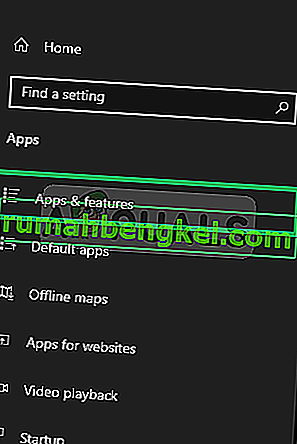
- Превъртете надолу и кликнете върху опцията „ EaseUS Data Recovery “ и изберете „ Деинсталиране “.
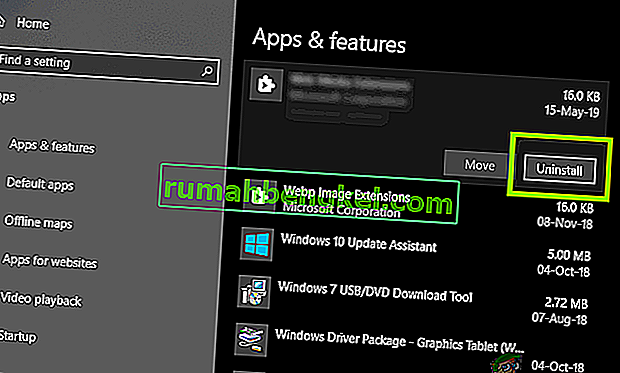
- Следвайте на по - екран инструкциите към напълно да деинсталирате това от вашия компютър.
- Проверете дали проблемът продължава.
Метод 8: Извършване на чисто зареждане
В някои случаи извършването на чисто зареждане може да заобиколи този проблем, тъй като в състояние на чисто зареждане приложенията на трети страни не могат да стартират. Следователно проверете дали тази грешка възниква по време на чисто зареждане и ако не означава, че приложението на трета страна я причинява. Опитайте да активирате приложения едно по едно и вижте кое прави грешката да се върне. Освен това можете да изберете да деинсталирате това приложение или да проверите за някакво заобикалящо решение, което коригира грешката.
Забележка: Също така, опитайте да деактивирате визуализацията на миниатюри и проверете дали това решава проблема вместо вас.